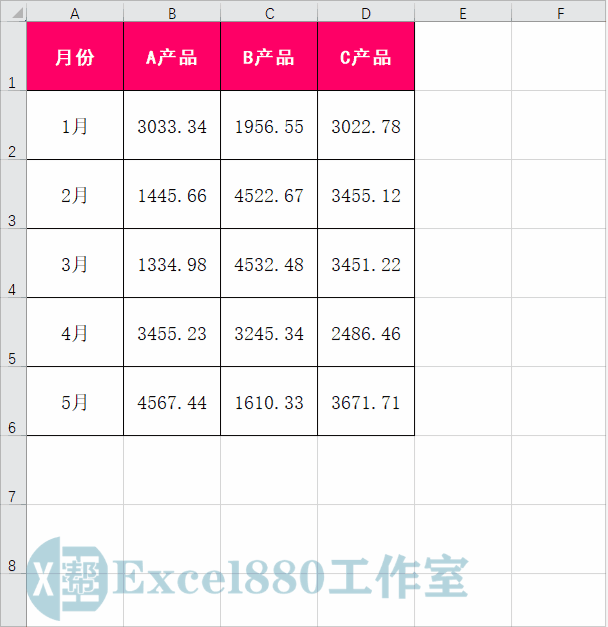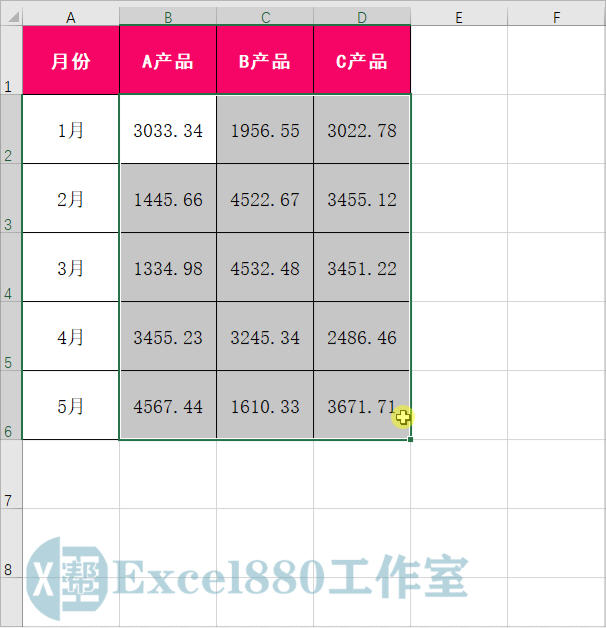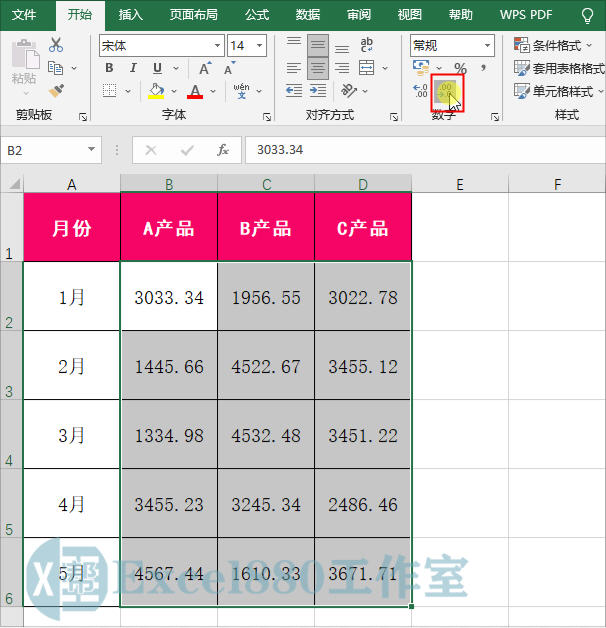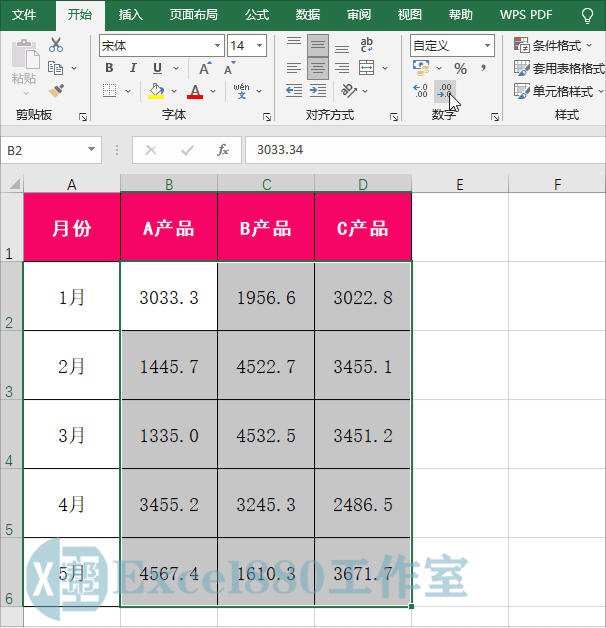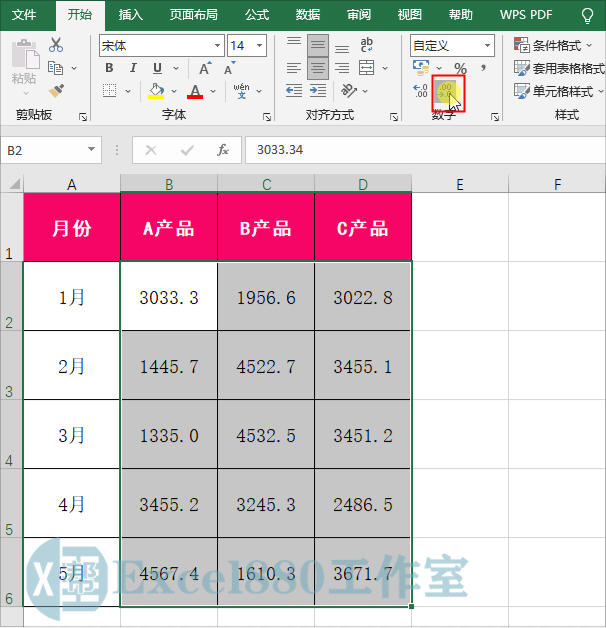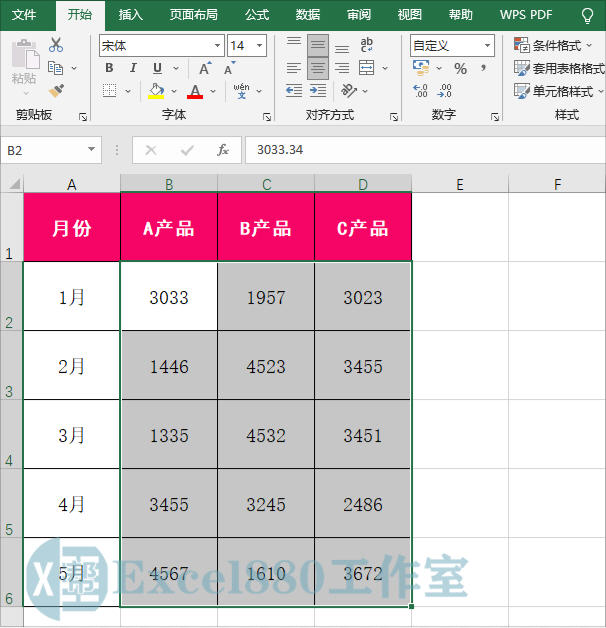微信公众号 【EXCEL880】 QQ群【341401932】
课程咨询 加我微信EXCEL880B 试学网址http://v.excel880.com
课程咨询 加我微信EXCEL880B 试学网址http://v.excel880.com
如下图所示,如何在工作表中将单元格中的小数点快速清除?
为了保障数据的准确率,很多人在录入数据时,会精确到小数点后两位。但为了工作表的可视性,以便领导查看,很多时候需要将数据中的小数点清除掉。在Excel中,有两种非常快捷的方法可以快速清除小数点,将数据四舍五入转为整数。
本文针对零基础的同学讲解详细步骤,有基础的可以翻到后面直接看方法。
第1种:
1、选择B6:D6单元格区域,如下图所示。
2、按【Ctrl+Shift+1】组合键,即可快速清除所选单元格区域中的小数点,如下图所示。
第2种:
1、选择B6:D6单元格区域,如下图所示。
2、在功能区的“数字”面板中,单击“减少小数位数”按钮,如下图所示。
3、执行操作后,即可清除所选单元格区域中的一位小数位数,效果如下图所示。
4、再次在功能区的“数字”面板中,单击“减少小数位数”按钮,如下图所示。
5、执行操作后,即可将剩下的一位小数位数清除,效果如下图所示。
用户也可以直接在功能区的“数字”面板中,双击“减少小数位数”按钮直接清除小数位数。如果单元格中的小数位数有3位数,则连续单击3次“减少小数位数”按钮清除小数位数即可。
好了,今天有关在Excel中快速清除小数点的两种方法便介绍到这,大家赶紧实际操作练习一下吧,有不懂的问题可以留言问小编呦!感谢关注Excel880,还请多多转发,持续关注我们呀!